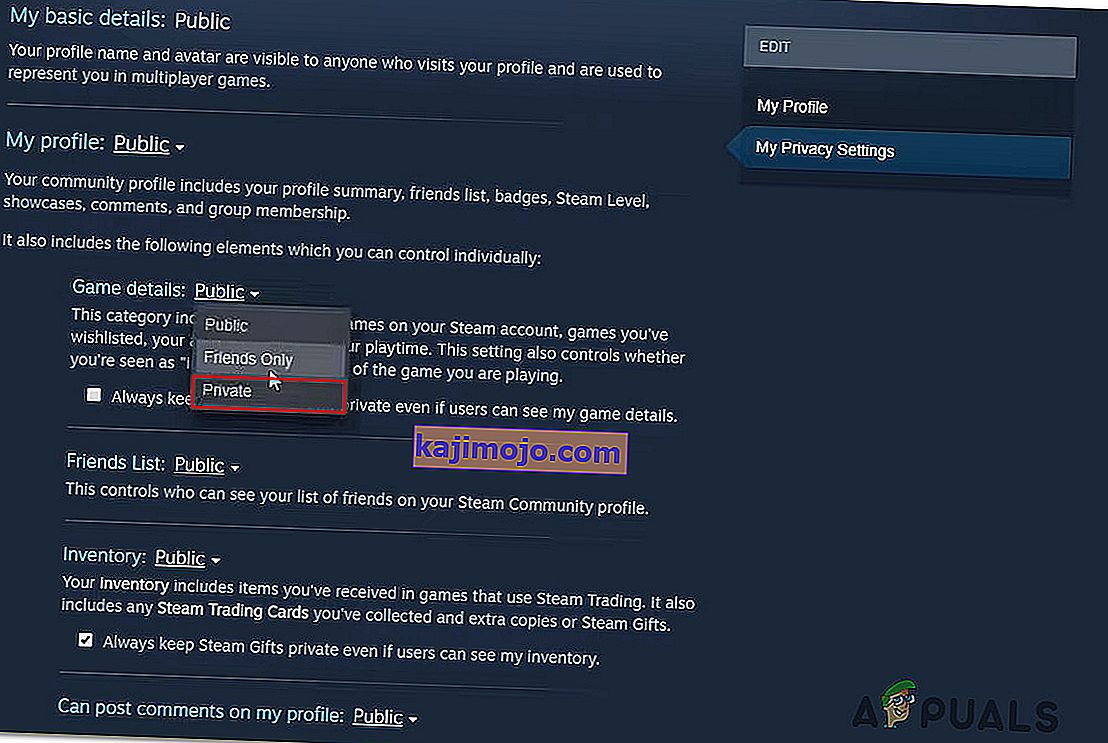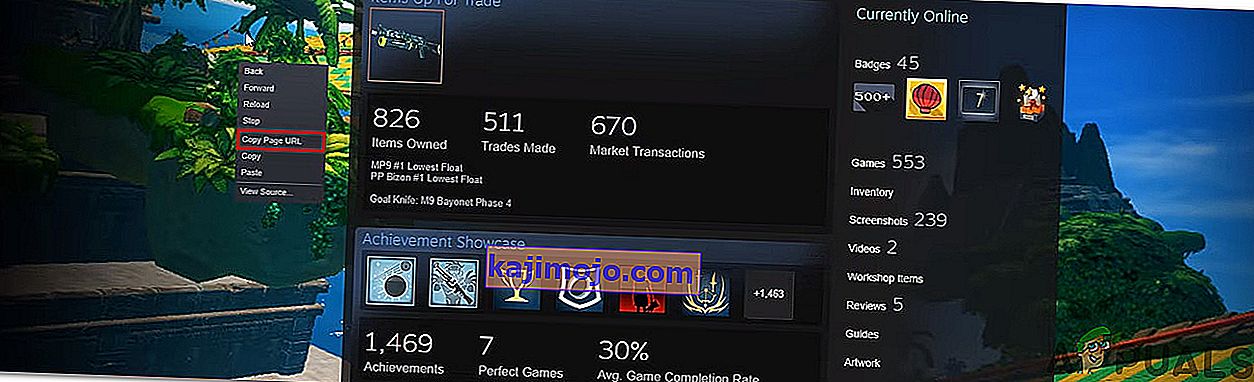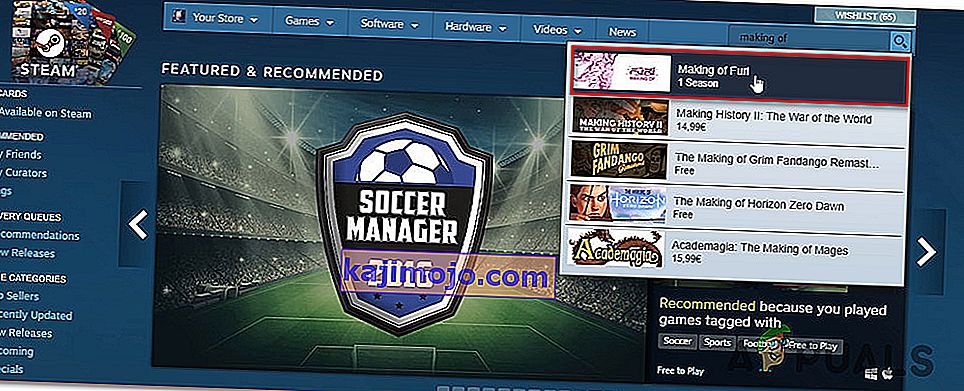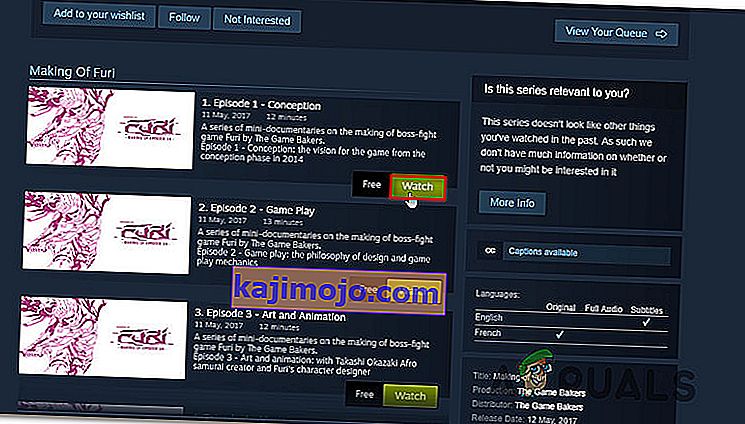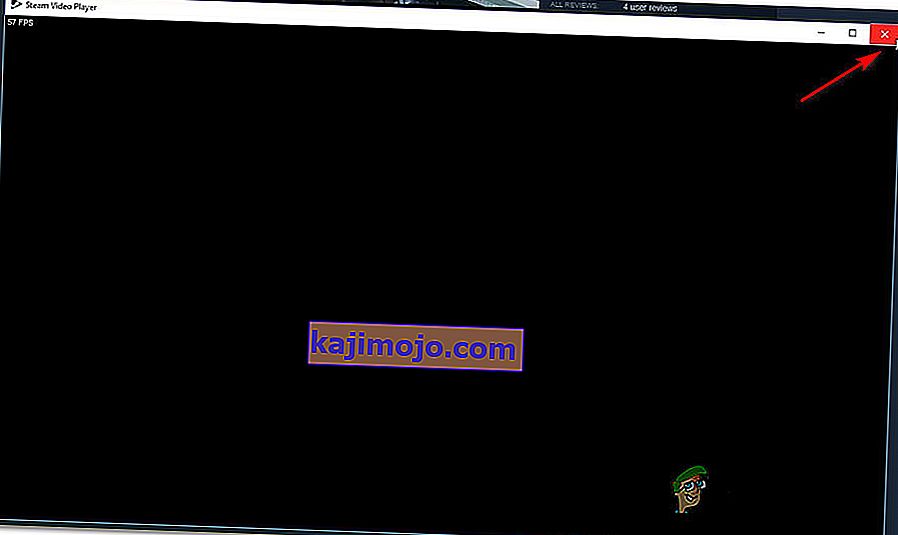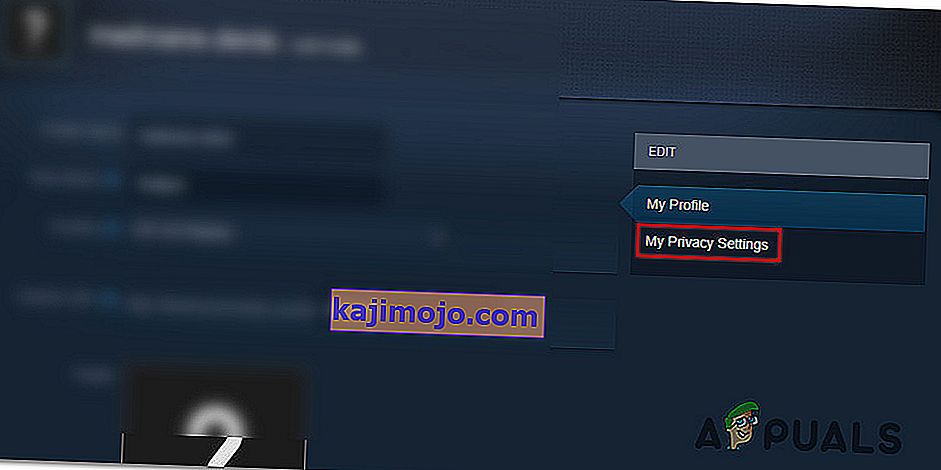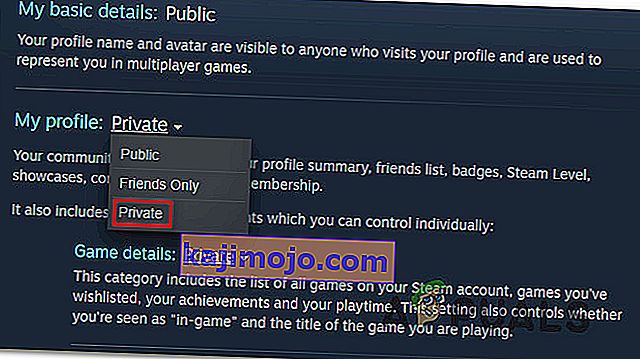ผู้ใช้ Steam จำนวนมากติดต่อเราพร้อมคำถามหลังจากที่ไม่สามารถซ่อนกิจกรรม Steam จากเพื่อน ๆ ได้ มีหลายครั้งที่คุณอาจไม่ต้องการเห็นการซื้อของคุณปรากฏบน News Feed ของทุกคน หรือคุณอาจไม่ต้องการให้ทุกคนเห็นว่าคุณกำลังเล่นเกมใดอยู่

ด้วยเหตุนี้เราจึงได้รวบรวมรายการวิธีการที่จะช่วยให้คุณสามารถซ่อนกิจกรรม Steam ของคุณและเล่นต่อไปได้โดยไม่ถูกเพื่อนหรือผู้ติดตามของคุณสะกิดหรือถาม
วิธีซ่อนกิจกรรมของเกมบน Steam
เราจัดการเพื่อค้นหาวิธีการที่แตกต่างกันสามวิธีที่จะช่วยให้คุณประสบความสำเร็จในสิ่งเดียวกัน อย่าลังเลที่จะทำตามวิธีใดก็ตามที่สามารถตอบสนองสถานการณ์ที่คุณพบเจอได้มากกว่าแต่ละวิธีสามวิธีต่อไปนี้ได้รับการยืนยันว่าใช้ได้ผลโดยผู้ใช้อย่างน้อยหนึ่งรายที่พยายามทำสิ่งเดียวกัน
วิธีที่ 1: การซ่อนกิจกรรม Steam ของคุณจากการตั้งค่าความเป็นส่วนตัว
เมื่อไม่นานมานี้ Steam ได้อัปเดตซึ่งทำให้ง่ายต่อการซ่อนกิจกรรมเกมของคุณจากผู้เล่นคนอื่น ๆ นี่เป็นวิธีที่มีประสิทธิภาพที่สุดในการซ่อนกิจกรรม Steam ของคุณจากเพื่อนและผู้ติดตามและได้รับการยืนยันว่าทำงานโดยผู้ใช้ส่วนใหญ่
ในทางตรงกันข้ามกับการแก้ไขอีกสองรายการด้านล่างวิธีนี้จะซ่อนกิจกรรมของเกมตลอดไปและจะไม่ส่งผลกระทบต่อส่วนประกอบ Steam อื่น ๆ ที่มีอยู่ในโปรไฟล์บัญชีของคุณ
นี่คือสิ่งที่คุณต้องทำเพื่อกิจกรรม Steam ของเขาจากการตั้งค่าความเป็นส่วนตัวของคุณ:
- เปิดSteamแล้วไปที่แถบริบบิ้นที่ด้านบน จากนั้นคลิกที่ชื่อของคุณจากนั้นคลิกที่โปรไฟล์จากเมนูบริบทที่เพิ่งปรากฏ

- ในหน้าจอถัดไปให้หันความสนใจของคุณไปที่ส่วนด้านขวาของหน้าจอแล้วคลิกที่แก้ไขโปรไฟล์ (ภายใต้ระดับปัจจุบันของคุณ)

- ภายในตัวเลือกการแก้ไขโปรไฟล์ให้คลิกที่การตั้งค่าความเป็นส่วนตัวของฉันจากด้านขวามือของหน้าจอ
- เมื่อการตั้งค่าความเป็นส่วนตัวขึ้นมาเลื่อนไปที่รายการโปรไฟล์ของฉันและคลิกที่สาธารณะเมนูที่เกี่ยวข้องกับรายละเอียดของเกม จากนั้นจากเมนูแบบเลื่อนลงเลือกเอกชน
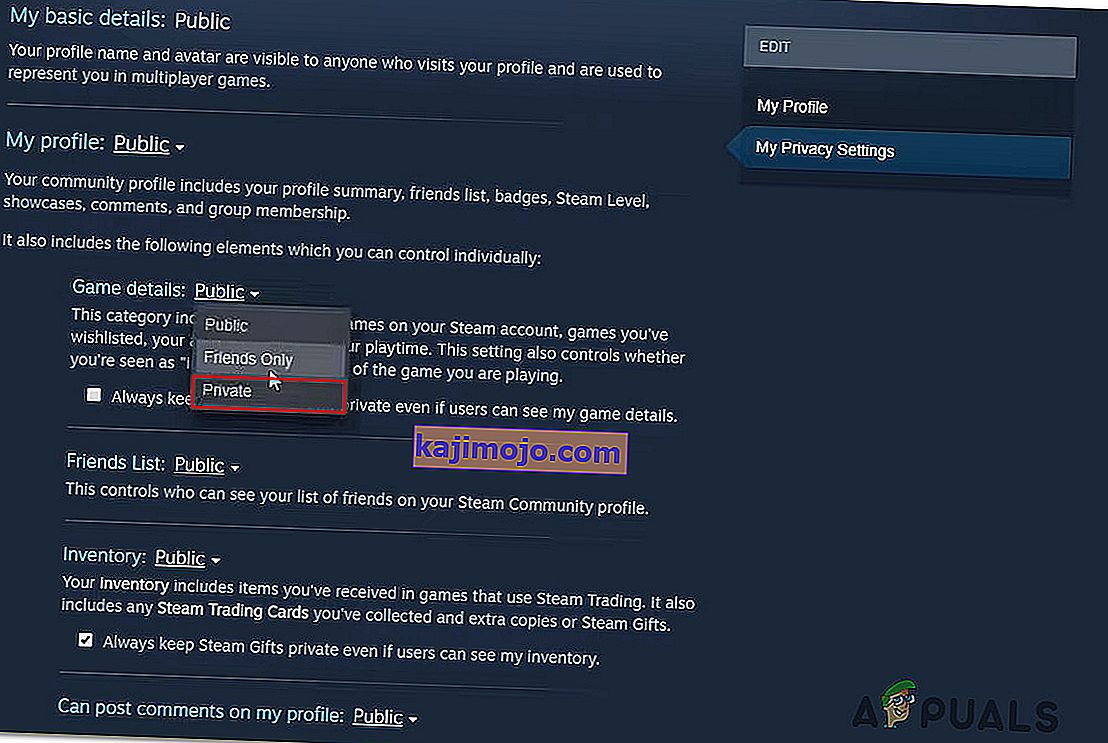
- คุณสามารถทดสอบว่าขั้นตอนในการประสบความสำเร็จโดยการคลิกขวาบนพื้นที่ว่างในการอบไอน้ำและเลือก คัดลอก URL ของหน้าเว็บ จากนั้นวาง URL ที่คัดลอกไว้ในเบราว์เซอร์ใดก็ได้และดูว่ากิจกรรมเกมของคุณถูกซ่อนอยู่หรือไม่
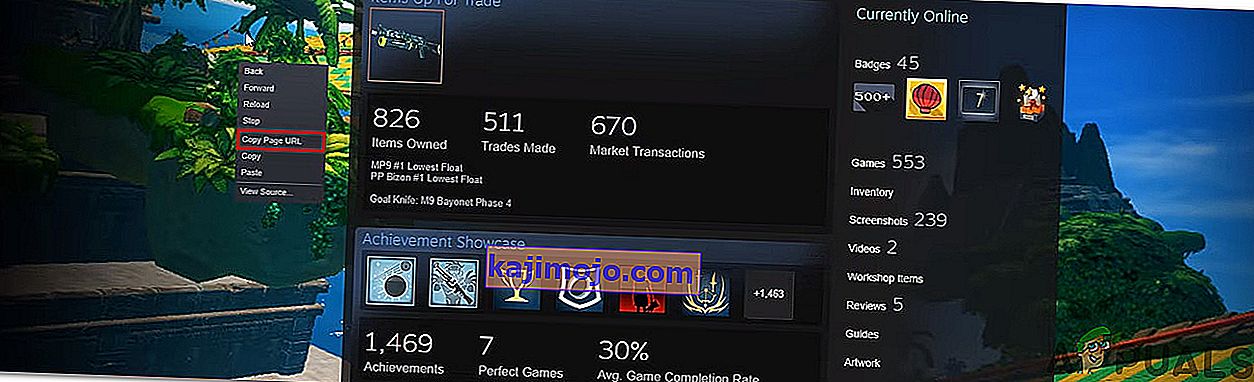
วิธีที่ 2: ใช้ตอนที่ดูได้ฟรี
ผู้ใช้หลายคนพบว่าคุณสามารถซ่อนกิจกรรมเกม Steam ของคุณได้โดยใช้ชุดของตอนที่ดูได้ฟรีเพื่อลบกิจกรรมของเกมทั้งหมด สิ่งนี้อาจดูเหมือนเป็นการแก้ไขที่แปลก แต่ผู้ใช้จำนวนมากสามารถซ่อนกิจกรรม Steam ล่าสุดได้โดยทำตามคำแนะนำด้านล่าง
สิ่งที่เกิดขึ้นคือ Steam ไม่สามารถจดจำวิดีโอที่กำลังเล่นอยู่จนกว่าจะโหลดจนเต็มและเริ่มเล่นบนหน้าจอของคุณ ดังนั้นเมื่อคลิกปุ่มWatch (ตามที่คุณเห็นด้านล่าง) Steam จะรับว่ามีตัวเลือกใหม่ที่กำลังเพิ่มเข้ามา แต่ถ้าคุณจัดการปิดมันก่อนที่จะโหลดขึ้นมาสิ่งที่จะเกิดขึ้นคือ Steam จะล้างเวอร์ชันกิจกรรมล่าสุดก่อนหน้านี้
ดังนั้นหากคุณทำสิ่งนี้ซ้ำกับ 3 ตอนแรกของ "Making of Furi" กิจกรรมเกมทั้งหมดของคุณจะถูกลบออก
นี่คือสิ่งที่คุณต้องทำเพื่อใช้วิธีแก้ปัญหานี้:
- เปิด Steam และคลิกที่ Store จากแถบริบบิ้นที่ด้านบน
- ในหน้าร้านค้าของ Steam ให้ใช้ฟังก์ชันค้นหาที่มุมขวาบนของหน้าจอเพื่อค้นหา“ Making of Fury”
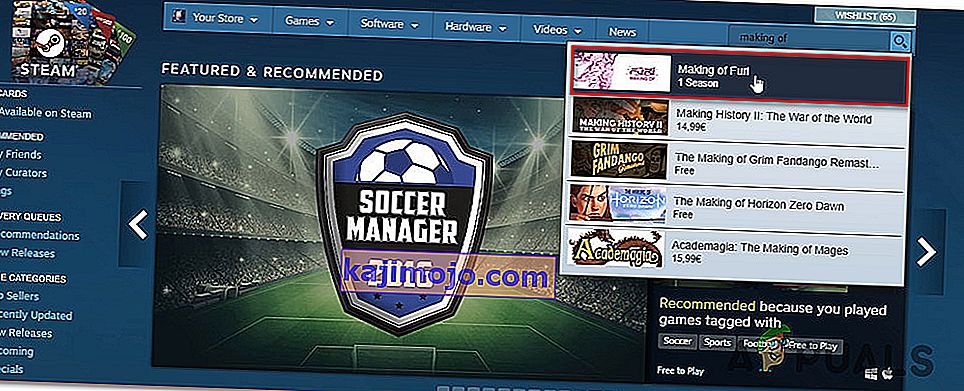
- เมื่อคุณเห็นรายการ Making of Furi ให้คลิกที่รายการนั้น
- จาก'Making of Fury'รายการคลิกดูปุ่มที่เกี่ยวข้องกับตอนที่ 1
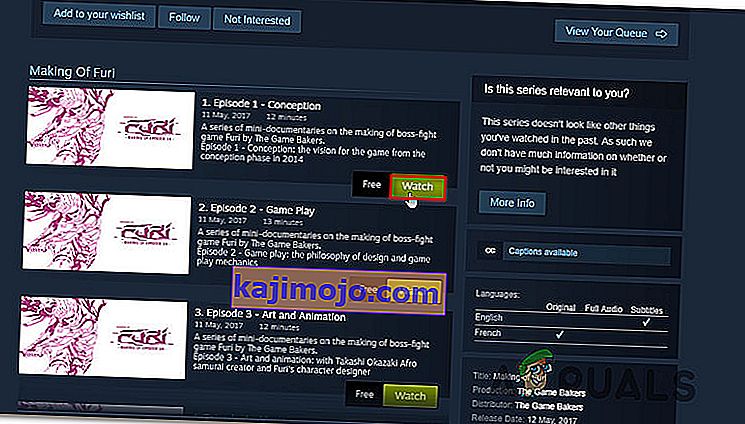
- ทันทีที่คุณคลิกมันจะเปิดหน้าต่างเล็ก ๆ สิ่งที่คุณต้องการทำต่อไปคือปิดตัวลงโดยเร็วที่สุด
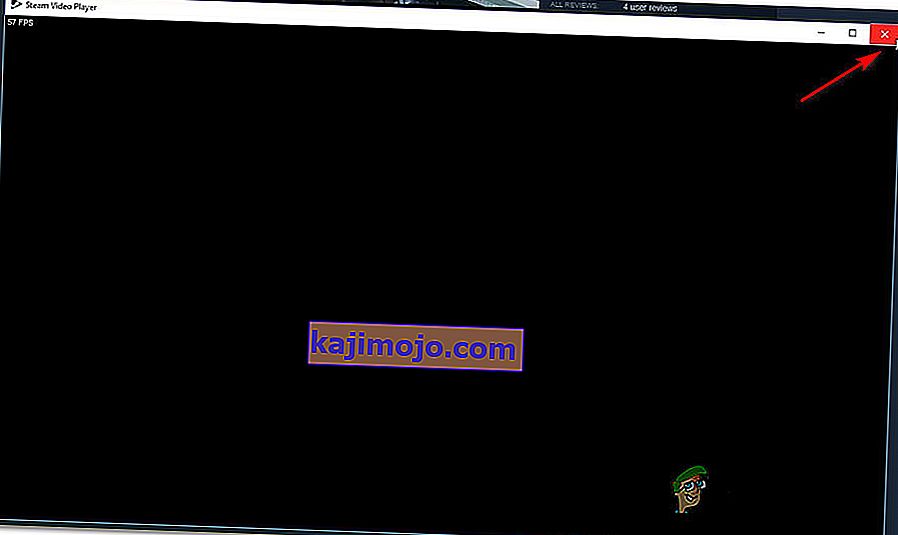
- ทำซ้ำขั้นตอนที่ 4 และขั้นตอนที่ 4 กับสองตอนถัดไป
- กลับไปที่โปรไฟล์ของคุณและดูว่ากิจกรรมล่าสุดของคุณถูกลบออกไปอย่างไร (แปลกใช่มั้ย?)
หากวิธีนี้ใช้ไม่ได้กับสถานการณ์ปัจจุบันของคุณให้เลื่อนลงไปที่วิธีถัดไปด้านล่าง
วิธีที่ 3: ตั้งค่าโปรไฟล์ของคุณเป็นส่วนตัว
แนวทางที่เข้มงวดยิ่งขึ้นในการแก้ไขปัญหานี้คือการตั้งค่าโปรไฟล์ของคุณเป็นส่วนตัว แต่จำไว้ว่าการไปเส้นทางนี้โดยพื้นฐานแล้วหมายความว่าคุณจะแยกตัวจากเพื่อน ๆ และเกมเมอร์คนอื่น ๆ ที่คุณพบขณะเล่น รายละเอียดเกมรายชื่อเพื่อนพื้นที่โฆษณาและแม้กระทั่งความสามารถในการโพสต์ความคิดเห็นจะถูก จำกัด อย่างมากในขณะที่เปิดใช้งานโหมดส่วนตัว
หากคุณต้องการดำเนินการนี้ต่อไปนี้เป็นคำแนะนำโดยย่อเกี่ยวกับการตั้งค่าโปรไฟล์ของคุณเป็นส่วนตัว:
- เปิด Steam และคลิกที่ชื่อของคุณจากรายการแท็บหลัก (ใต้แถบริบบิ้น) จากเมนูแบบเลื่อนลงที่เพิ่งปรากฏให้คลิกที่โปรไฟล์

- จากหน้าจอโปรไฟล์คลิกที่แก้ไขโปรไฟล์ (ภายใต้ระดับ Steam ปัจจุบันของคุณ)

- จากหน้าจอถัดไปคลิกที่การตั้งค่าความเป็นส่วนตัวของฉันจากเมนูด้านขวามือ
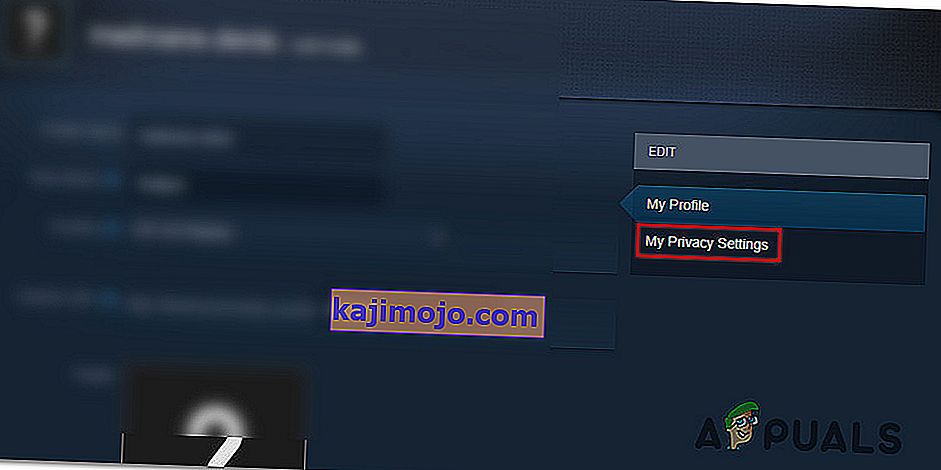
- จากเมนูการตั้งค่าความเป็นส่วนตัวคลิกที่ไฮเปอร์ลิงก์ที่เกี่ยวข้องกับโปรไฟล์ของฉันและเปลี่ยนสถานะเป็นส่วนตัว ทันทีที่คุณดำเนินการนี้การตั้งค่าจะถูกปรับโดยอัตโนมัติ (ไม่จำเป็นต้องคลิกปุ่มบันทึกหรืออะไรทำนองนั้น)
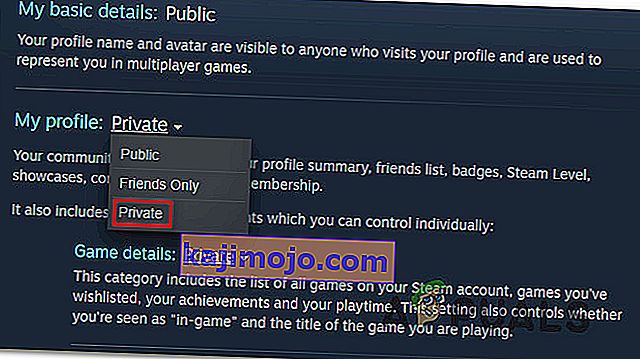
- ดูโปรไฟล์ของคุณและดูว่ากิจกรรมเกมของคุณถูกซ่อนไว้อย่างไร